How to archive emails based on message size in Outlook?
As you know, all emails we sent and received are stored in Outlook automatically. After a long time, emails pile up and the Outlook may work heavily and slowly. To work fast, you can reduce the Outlook size with moving big emails out. Here, in this article I will show you how to archive big emails based on message size easily.
Archive emails based on message size in Outlook
- Enhance your email productivity with AI technology, enabling you to quickly reply to emails, draft new ones, translate messages, and more efficiently.
- Automate emailing with Auto CC/BCC, Auto Forward by rules; send Auto Reply (Out of Office) without requiring an exchange server...
- Get reminders like BCC Warning when replying to all while you're in the BCC list, and Remind When Missing Attachments for forgotten attachments...
- Improve email efficiency with Reply (All) With Attachments, Auto Add Greeting or Date & Time into Signature or Subject, Reply Multiple Emails...
- Streamline emailing with Recall Emails, Attachment Tools (Compress All, Auto Save All...), Remove Duplicates, and Quick Report...
Archive emails based on message size in Outlook
This method will guide you to move all big emails to a new folder by size, and then archive the new folder manually in Outlook. Please do as follows:
1. In the Mail view, (1) select the mail folder where you will archive big emails from, (2) type the query command size: >5KB in the Instant Search box, and (3) click Search > Current Folder (or other search scope as you need). See screenshot:
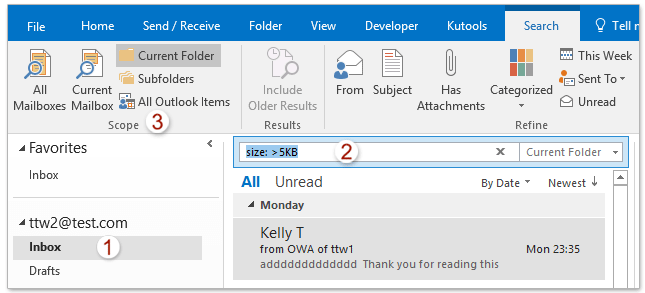
Note: In the query command size: >5KB, 5KB is the specified size you will archive emails by, and you can change it as you need.
2. Select all search results in the mail list, right click, and select Move > Other Folder from the context menu. See screenshot:

Note: You can easily select all search results with clicking any search result, and then pressing Ctrl + A keys simultaneously.
3. Now specify the destination folder you will move emails to as follows: (1) in the opening Move Items dialog, please click New button, (2) in the Create New Folder dialog box, name the new folder, (3) specify where to place the new folder, and (4) click the OK button twice to close two dialog boxes. See screenshot:

4. Now all emails greater than the specified size are moved from the specified search scope to the new folder. Go ahead to click File > Info > Tools > Clean Up Old Items (or File > Info > Cleanup Tools > Archive).
5. In the Archive dialog box, please configure the archive settings as right screenshot shown:
(1) Check the Archive this folder and all subfolders option;
(2) Select the new folder you moved emails to just now in the below list box;
(3) Type Tomorrow in the Archive items to older than box;
(4) Click the Browse button. See screenshot:
6. In the Open Outlook Data Files dialog box, type a name for the new archive PST file in the File name box, and click the OK button. See below screenshot:
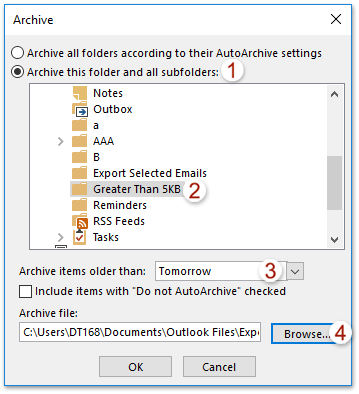
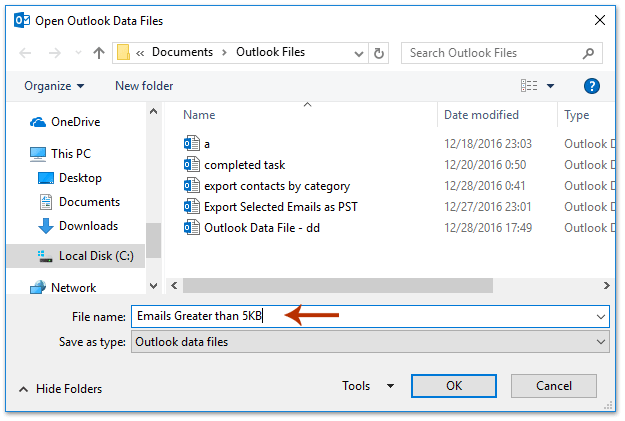
7. Now you return to the Archive dialog box, please click the OK button. And then click the Yes button in the popping out Microsoft Outlook dialog box. See screenshot:

So far, you have archived emails by the specified size in Outlook already.
Related Articles
Best Office Productivity Tools
Experience the all-new Kutools for Outlook with 100+ incredible features! Click to download now!
📧 Email Automation: Auto Reply (Available for POP and IMAP) / Schedule Send Emails / Auto CC/BCC by Rules When Sending Email / Auto Forward (Advanced Rules) / Auto Add Greeting / Automatically Split Multi-Recipient Emails into Individual Messages ...
📨 Email Management: Recall Emails / Block Scam Emails by Subjects and Others / Delete Duplicate Emails / Advanced Search / Consolidate Folders ...
📁 Attachments Pro: Batch Save / Batch Detach / Batch Compress / Auto Save / Auto Detach / Auto Compress ...
🌟 Interface Magic: 😊More Pretty and Cool Emojis / Remind you when important emails come / Minimize Outlook Instead of Closing ...
👍 One-click Wonders: Reply All with Attachments / Anti-Phishing Emails / 🕘Show Sender's Time Zone ...
👩🏼🤝👩🏻 Contacts & Calendar: Batch Add Contacts From Selected Emails / Split a Contact Group to Individual Groups / Remove Birthday Reminders ...
Use Kutools in your preferred language – supports English, Spanish, German, French, Chinese, and 40+ others!


🚀 One-Click Download — Get All Office Add-ins
Strongly Recommended: Kutools for Office (5-in-1)
One click to download five installers at once — Kutools for Excel, Outlook, Word, PowerPoint and Office Tab Pro. Click to download now!
- ✅ One-click convenience: Download all five setup packages in a single action.
- 🚀 Ready for any Office task: Install the add-ins you need, when you need them.
- 🧰 Included: Kutools for Excel / Kutools for Outlook / Kutools for Word / Office Tab Pro / Kutools for PowerPoint